Ready 品牌型号:联想GeekPro 2020 系统:win10 1909 64位企业版 软件版本:Adobe Photoshop cs6 部分用户可能电脑型号不一样,但系统版本一致都适合该方法。 ps如何把图层覆盖并锁定到另一个图
品牌型号:联想GeekPro 2020
系统:win10 1909 64位企业版
软件版本:Adobe Photoshop cs6
部分用户可能电脑型号不一样,但系统版本一致都适合该方法。
ps如何把图层覆盖并锁定到另一个图层上,下面与大家分享ps如何锁定图层的教程。
1第一步打开ps,导入素材,点击文件,置入嵌入对象
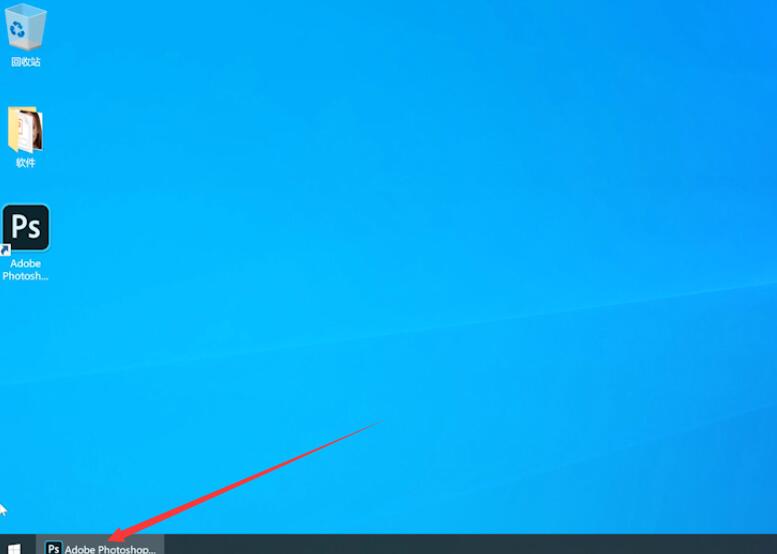
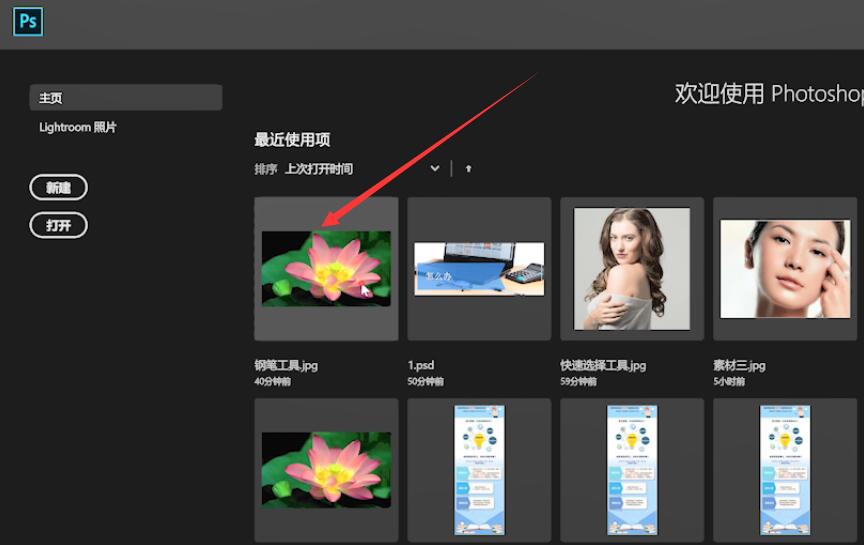
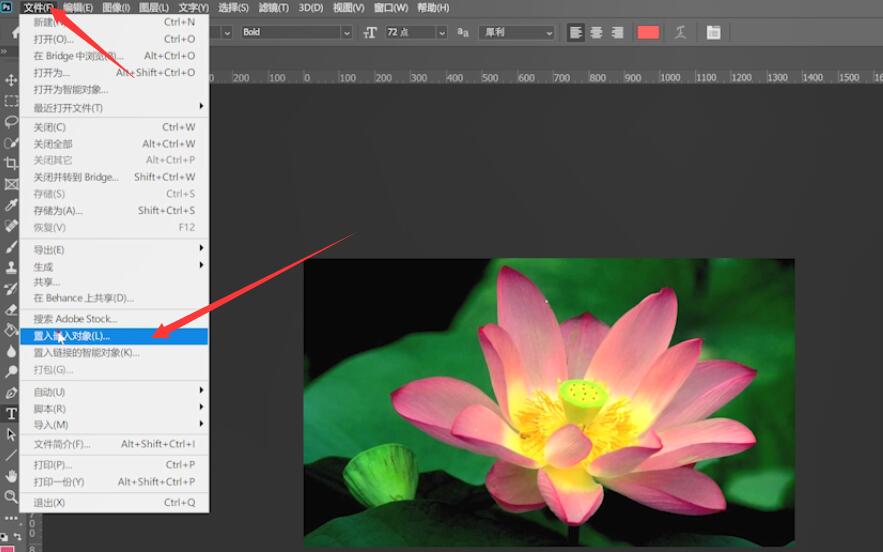
2第二步选择第二章素材图,置入,调整素材位置及大小
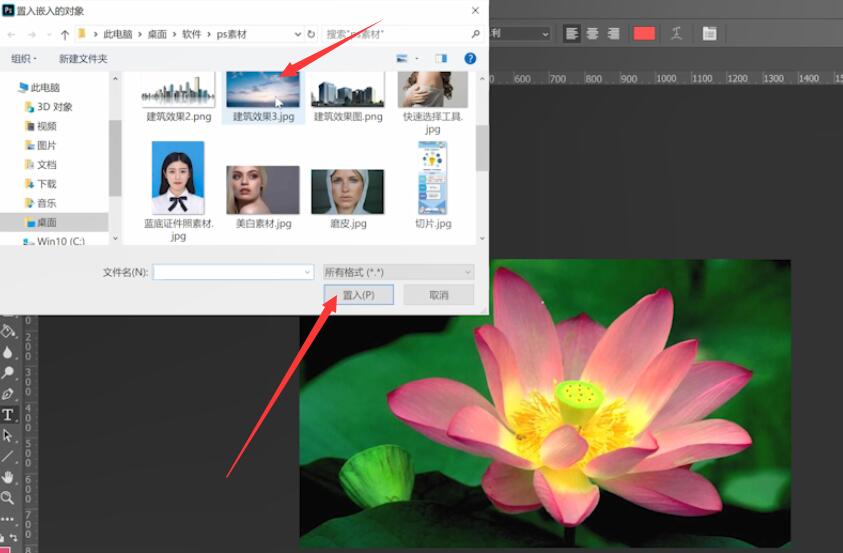

3第三步点击勾号完成,即可添加图片到图层

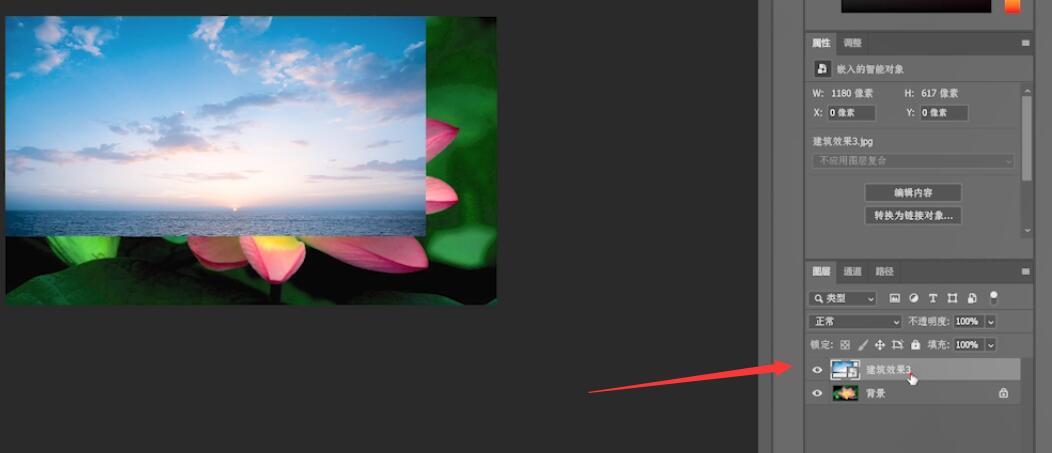
以上就是PS如何把一个图层合并到另一个图层上的内容,希望对大家有所帮助。
【本文来源:http://www.yidunidc.com/hk.html处的文章,转载请说明出处】